Deze les is gemaakt met PSPX2
Maar is goed te maken met andere versies .
Algemene voorbereidingen :
Installeer eerst je filters voor je PSP opent !!
Lettertype : opslaan in je fontfolder (of lettertype map) in PSP
Maskers : opslaan in je maskerfolder in PSP, tenzij anders vermeld
Textuur & Patroon : opslaan in je textuur- of patroon folder in PSP
Selecties : opslaan in je map Selecties in PSP
Open je tubes in PSP
(*) Herken je een tube van jezelf, contacteer me dan even,
zodat ik je naam kan
vermelden of – indien je wenst – de tube kan verwijderen.
Filters HERE
Materiaal HERE
Toestemmingen tubes HERE
Benodigdheden :
1/ Tocha24783
2/ KaD_Hortensia1
3/ 360_KaD_Deco1
4/ 360_KaD_Text1.pspimage
Masker :
1/ 2020
Selecties : openen in PSP en minimaliseren
1/ 360_KaD_Alfakanaal
Kleurenpallet
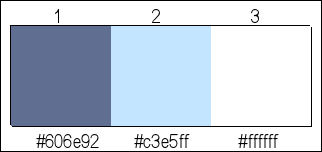
Filters :
1/ Unlimited 2.0 : &<BKG Kaleidoscope>, &<BKG Designers sfIII>, VM Toolbox – Instant Tile (-)
2/ Muhra Meister – Copies
3/ EyeCandy 4000 – Motion Trail
4/ EyeCandy 5 – Impact
(-) Deze filters importeren in Unlimited 2.0 om hetzelfde resultaat te bekomen
---------------------------------------
Werkwijze
Bij gebruik van andere tube en kleuren, kan de mengmodus en/of laagdekking verschillen
We gaan beginnen – Veel plezier!
Denk eraan om je werk regelmatig op te slaan
Kleuren :
Voorgrond : #606e92
Achtergrond : #c3e5ff
Verloop voorgrond : Zonnestraal - zie PS
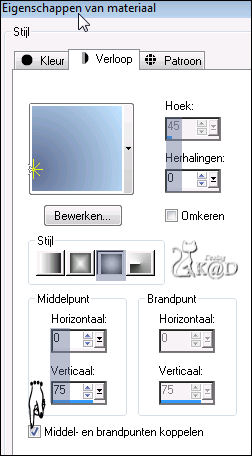
1
Open : 360_KaD_Alfakanaal
Venster – dupliceren
Minimaliseer origineel, we werken op de kopie
2
Vul met verloop
3
Effecten – Unlimited 2.0 – &<BKG Kaleidoscope> – Kaleidoscope 3 – zie PS
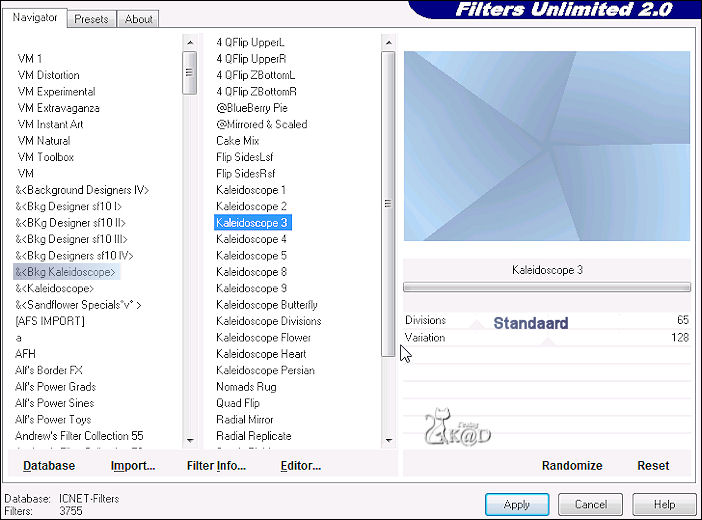
4
Effecten – afbeeldingseffecten – naadloze herhaling – zie PS
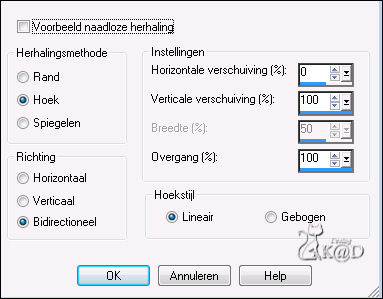
5
Effecten – Randeffecten – accentueren
6
Lagen – dupliceren
Effecten – Geometrische effecten – scheeftrekking – zie PS
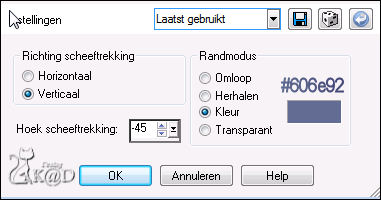
7
Effecten – afbeeldingseffecten – naadloze herhaling – Staat nog goed
Mengmodus : Doordrukken – laagdekking op 65
8
Effecten – Unlimited 2.0 – &<BKG Designers sfIII> – Splash – zie PS
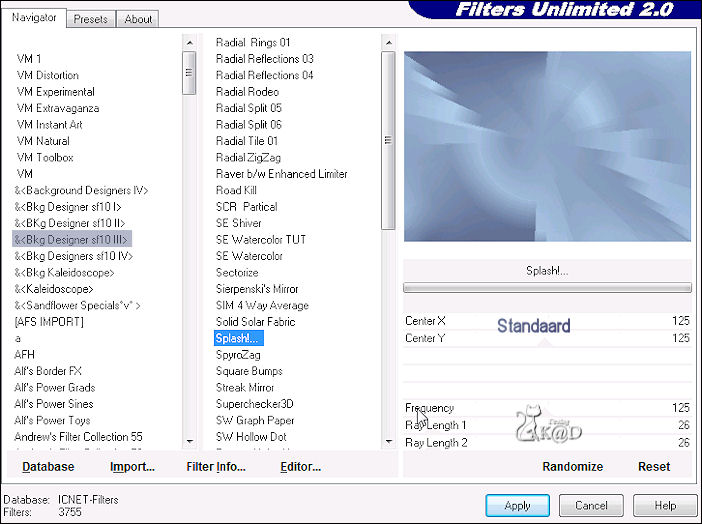
9
Activeer onderste laag
Selecties – laden uit alfakanaal – selectie 1 – zie PS
Klik op laden
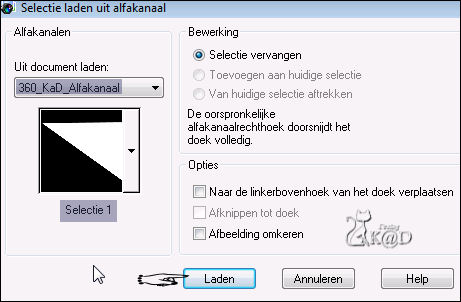
10
Selecties – laag maken van selectie
Selectie opheffen
11
Effecten – Unlimited 2.0 – VM Toolbox – Instant Tile – zie PS
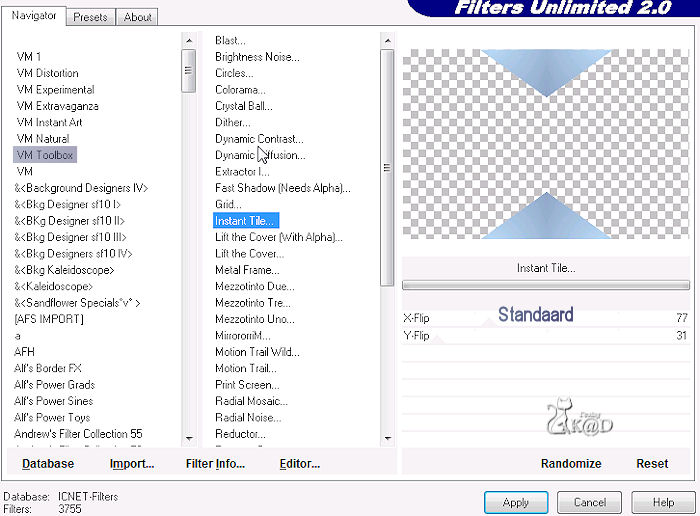
Lagen – schikken – vooraan
12
Effecten – Muhra Meister – Copies – zie PS
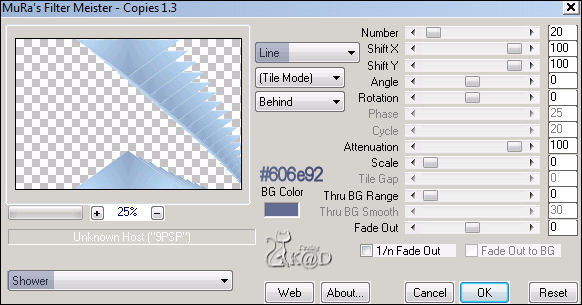
13
Effecten – afbeeldingseffecten – naadloze herhaling – Naast elkaar – zie PS
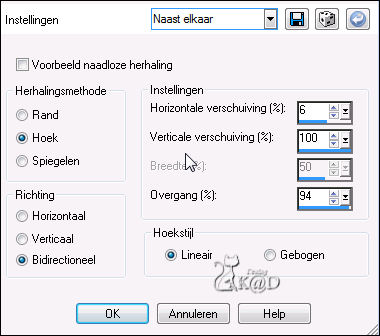
Mengmodus : Bleken – Laagdekking op 53
13a
Effecten – Eigen Filter – Emboss 3 – zie PS
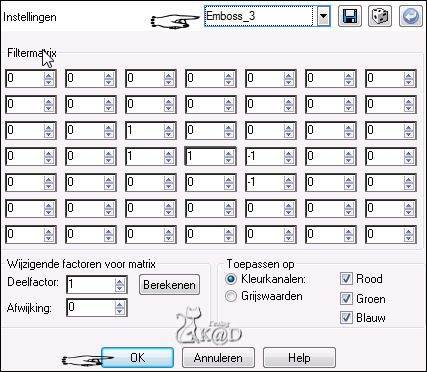
14
Lagen – masker – laden van schijf – zie PS
Zoek masker 20-20
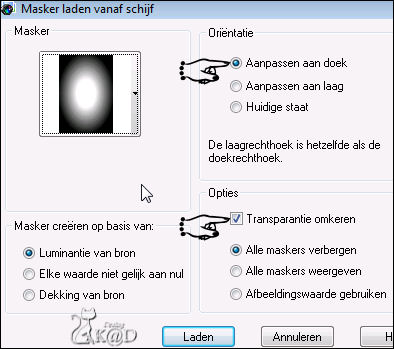
Lagen – groep samenvoegen
15
Lagen – nieuwe rasterlaag (Raster 2)
Selecties – laden uit alfakanaal – selectie 2 – zie PS
Klik op laden
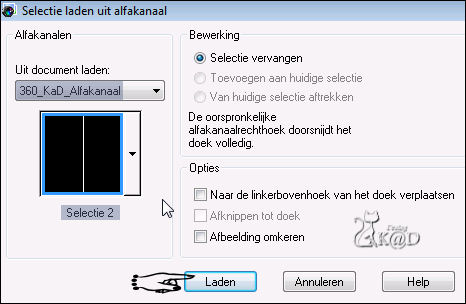
16
Zet je voorgrond terug op kleur
Vul hiermee de selectie
Selectie opheffen
17
Effecten – vervormingseffecten – Golf – zie PS
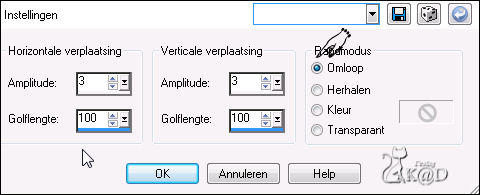
18
Effecten – EyeCandy 4000 – Motion Trail – zie PS
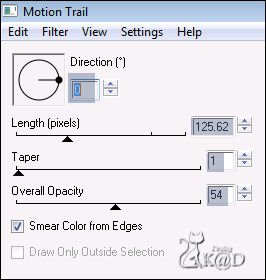
Mengmodus : Tegenhouden
19
Lagen – dupliceren
Effecten – afbeeldingseffecten – Verschuiving : H 450 – V 0 – Transparant
Laagdekking op 46
20
Resultaat tot nu toe
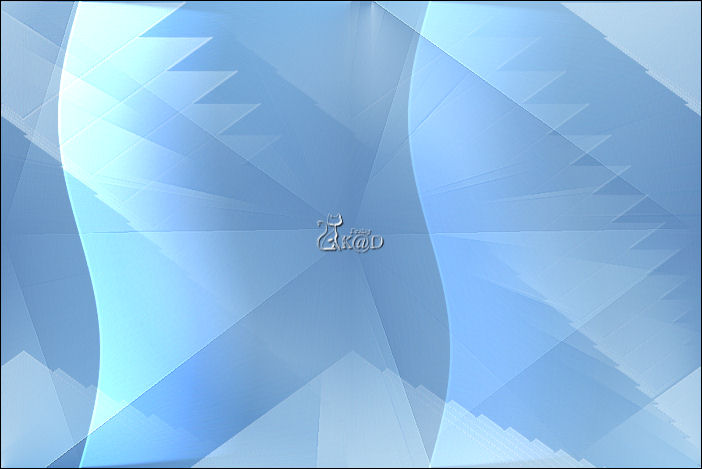
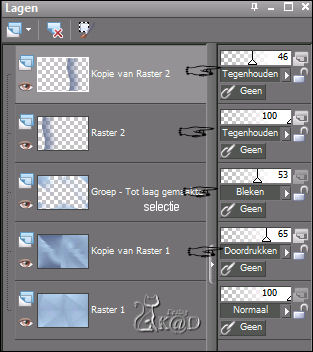
21
Lagen – zichtbare lagen samenvoegen
22
Lagen – nieuwe rasterlaag
Selecties – laden uit alfakanaal – selectie 3 – zie PS
Klik op laden
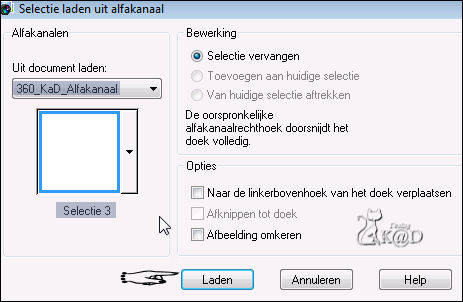
23
Zet achtergrondkleur op wit (#ffffff)
Vul hiermee de selectie
Selectie – wijzigen – inkrimpen met 5
Vul met voorgrond
Selectie – wijzigen – inkrimpen met 1
Vul met achtergrond
Selectie – wijzigen – inkrimpen met 2
24
Open : 360_KaD_Deco1
Bewerken – kopiëren
Bewerken – plakken in selectie
25
Effecten – Alien Skin – EyeCandy 5 – Impact – Glass – Clear
Selectie opheffen
26
Afbeelding – formaat wijzigen : 60%, alle lagen NIET aangevuld
27
Effecten – afbeeldingseffecten – verschuiving : H min 170 – V 120 – transparant
28
Aanpassen – scherpte – verscherpen
29
Effecten – Alien Skin – EyeCandy 5 – Impact – Perspective Shadow – Lowest
29a
Effecten – Muhra Meister – Copies – zie PS
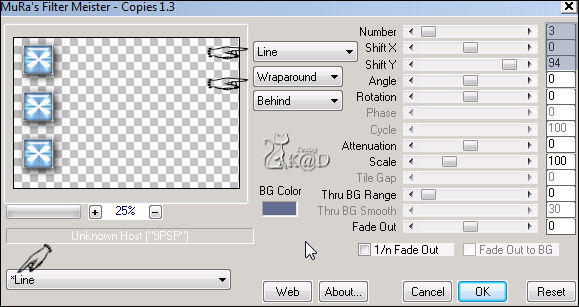
30
Activeer onderste laag
Open : KaD_Hortensia1
Bewerken – kopiëren
Bewerken – plakken als nieuwe laag
Mengmodus : Overlay – laagdekking op 70
30a
Schuif naar Rechts – kijk even naar het vb
30b
Effecten – Randeffecten – sterker accentueren
31
Open : Tocha24783
Bewerken – kopiëren
Bewerken – plakken als nieuwe laag
32
Lagen dupliceren
Afbeelding – spiegelen
33
Afbeelding – formaat wijzigen : 59%, alle lagen NIET aangevinkt
Effecten – afbeeldingseffecten – verschuiving : H 75 – V min 5 – transparant
34
Aanpassen – scherpte – onscherp masker : 2 – 28 – 2
35
Effecten – Alien Skin – EyeCandy 5 – Impact – Perspective Shadow – Lowest
36
Activeer de laag er net onder
Effecten – afbeeldingseffecten – verschuiving : H min 150 – V 0 – transparant
Laagdekking op 40
37
Aanpassen – scherpte – nog scherper
38
Resultaat tot hiertoe


39
Zet achtergrondkleur weer op wit (#ffffff)
Afbeelding – randen toevoegen :
1 pix voorgrond
15 pix achtergrond
1 pix voorgrond
45 pix achtergrond
40
Selecties – alles selecteren
41
Selecties – wijzigen – inkrimpen met 45
42
Effecten – 3D-effecten – slagschaduw : V&H 0 – 40 – 20 – zwart
Selectie opheffen
43
Plaats je naam en/of watermerk
44
Lagen – alle lagen samenvoegen
Afbeelding – randen toevoegen :
1 pix voorgrond
45
Afbeelding – formaat wijzigen : 900 pix
46
Verscherpen naar keuze
47
Open : 360_KaD_Text1
Bewerken – kopiëren
Bewerken – plakken als nieuwe laag
Zet rechts onderaan – kijk even naar het vb
48
Opslaan als .jpg
Je afbeelding is klaar
Ik hoop dat jullie het een leuke les vonden
Groetjes
K@rin
27-02-2015

Deze les is getest door
Jannie


Connie


Bedankt meiden !


